在网站开发中,批量图片上传功能是提升用户体验的重要环节,尤其对于相册管理、产品展示等场景,用户无需逐张上传即可完成多张图片的处理,ASP(Active Server Pages)作为经典的Web开发技术,通过结合表单提交、文件对象处理及服务器端逻辑,可实现批量图片上传功能,以下从实现原理、关键步骤、功能扩展及注意事项等方面进行详细说明。

环境准备与核心原理
ASP批量图片上传的核心是利用HTML表单的multipart/form-data编码类型提交文件数据,服务器端通过Request对象的Files集合接收上传的文件,由于ASP原生对文件上传的支持有限,通常需要借助第三方组件(如SA-FileUp、ASPUpload等)或纯ASP代码实现,这里以纯ASP代码(无组件)为例,结合文件流处理实现基础功能,同时介绍组件方案的优势。
环境要求:
- 服务器支持ASP(如IIS+ASP经典模式)
- 文件存储目录需赋予IIS用户写入权限(默认为IUSR或NETWORK SERVICE)
前端表单设计
前端需构建支持多文件选择的表单,关键点包括:
- 表单
method="post",enctype="multipart/form-data"(必须设置,否则无法上传文件) - 文件输入框添加
multiple属性(HTML5支持多选,或通过动态添加input实现) - 提交按钮触发上传逻辑
示例代码:
<form action="upload.asp" method="post" enctype="multipart/form-data" id="uploadForm">
<input type="file" name="images" multiple accept="image/*" />
<input type="submit" value="批量上传" />
</form> 其中accept="image/*"限制仅允许选择图片文件,multiple实现多选(低版本IE需通过<input type="file" name="images[]" />结合JavaScript动态添加)。
后端ASP处理逻辑
接收上传文件
通过Request.Files集合获取上传的文件对象,遍历处理每个文件,纯ASP需通过Request.BinaryRead读取文件流并解析,代码较复杂;若使用组件(如SA-FileUp),可直接调用组件方法简化操作。
纯ASP关键代码片段:

<%
' 设置最大上传大小(字节)
MaxUploadSize = 10 * 1024 * 1024 ' 10MB
' 允许的图片类型
AllowedTypes = Array("image/jpeg", "image/png", "image/gif", "image/bmp")
' 获取上传文件数量
FileCount = Request.Files.Count
If FileCount > 0 Then
For i = 1 To FileCount
Set File = Request.Files(i)
' 验证文件类型
If Not IsAllowedType(File.ContentType, AllowedTypes) Then
Response.Write "文件 " & File.FileName & " 类型不支持<br>"
File.Delete ' 删除临时文件
Exit For
End If
' 验证文件大小
If File.Size > MaxUploadSize Then
Response.Write "文件 " & File.FileName & " 超过大小限制<br>"
File.Delete
Exit For
End If
' 生成文件名(避免重名)
Ext = Mid(File.FileName, InStrRev(File.FileName, "."))
NewFileName = Year(Now) & Month(Now) & Day(Now) & Hour(Now) & Minute(Now) & Second(Now) & Ext
' 保存文件
File.SaveAs Server.MapPath("uploads/" & NewFileName)
Response.Write "文件 " & File.FileName & " 上传成功,新名称:" & NewFileName & "<br>"
Next
End If
' 检查文件类型是否允许
Function IsAllowedType(ContentType, AllowedTypes)
IsAllowed = False
For Each Type In AllowedTypes
If LCase(ContentType) = LCase(Type) Then
IsAllowed = True
Exit For
End If
Next
IsAllowedType = IsAllowed
End Function
%> 文件验证与安全处理
- 类型验证:通过
File.ContentType或读取文件头(二进制流前几个字节)判断文件类型,防止伪造后缀(如将.exe改为.jpg)。 - 大小限制:避免大文件占用服务器资源,通过
File.Size控制。 - 文件名过滤:移除文件名中的特殊字符(如),防止路径遍历攻击;使用时间戳+随机数生成新文件名,避免重名覆盖。
存储路径管理
建议按日期或分类创建子目录,如uploads/2023/10/,便于文件管理,通过Server.MapPath获取服务器物理路径,需确保目录存在(可使用FSO动态创建)。
功能扩展与优化
缩略图生成
上传后自动生成缩略图可提升页面加载速度,需借助图片处理组件(如ASPJPEG、FreeImage),以ASPJPEG为例:
Set jpeg = Server.CreateObject("Persits.Jpeg")
jpeg.Open Server.MapPath("uploads/" & NewFileName)
' 设置缩略图尺寸(按比例缩放)
jpeg.Width = 200
jpeg.Height = jpeg.OriginalHeight * jpeg.Width / jpeg.OriginalWidth
jpeg.Save Server.MapPath("uploads/thumbs/" & NewFileName)
Set jpeg = Nothing 需提前安装ASPJPEG组件并注册。
上传进度显示
ASP原生无法直接获取上传进度,可通过以下方式实现:
- 前端模拟:JavaScript计算上传时间,动态显示进度条(不准确但用户体验较好)。
- 组件支持:部分组件(如ASPUpload)提供上传事件回调,可获取实时进度。
批量操作反馈
上传完成后,返回成功/失败的文件列表,便于用户核对,可通过JSON格式返回数据,前端解析后动态渲染结果。
常见注意事项
服务器安全
- 限制上传目录的执行权限(防止上传恶意脚本被运行)。
- 定期清理临时文件(避免占用磁盘空间)。
- 使用杀毒软件扫描上传文件(防止木马文件)。
性能优化

- 单次上传文件数量不宜过多(建议≤20张),避免服务器负载过高。
- 大文件采用分片上传(需前端配合,如使用
File.slice()分块,后端合并)。
浏览器兼容性
multiple属性在IE9及以下不支持,可通过<input type="file">动态添加或使用Flash/Uploader组件(如SWFUpload)。
相关问答FAQs
问题1:上传时提示“请求实体太大”怎么办?
解答:该错误通常由IIS对上传文件大小的默认限制导致,可通过修改IIS配置解决:打开IIS管理器,选择“ASP”→“限制属性”→将“最大请求实体限制”值调大(如设置为10485760,即10MB);或通过web.config添加<system.web><httpRuntime maxRequestLength="10240" /></system.web>(单位为KB)。
问题2:如何防止用户上传非图片文件(如伪装成图片的exe文件)?
解答:需结合文件后缀和文件内容双重验证:
- 后缀验证:限制允许的扩展名(如.jpg、.png),但仅此不够(可伪造后缀)。
- 文件头验证:读取文件流前2个字节(JPEG为“FFD8”,PNG为“89504E47”),判断是否为图片特征码,示例代码:
' 读取文件前2字节 FileData = File.OpenAsBinaryStream FileData.Position = 0 Header = BinaryToString(FileData.Read(2)) FileData.Close ' 判断文件头 If Not (Header = "xFFxD8" Or Header = "x89PNG") Then Response.Write "文件内容不是有效的图片格式" File.Delete End If
通过双重验证可有效拦截伪装文件。
【版权声明】:本站所有内容均来自网络,若无意侵犯到您的权利,请及时与我们联系将尽快删除相关内容!


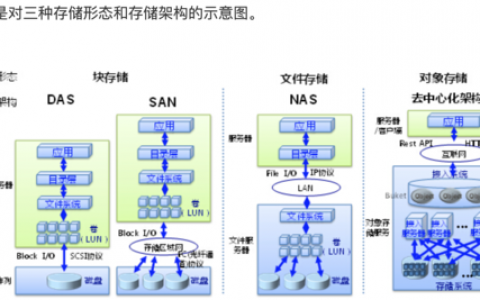
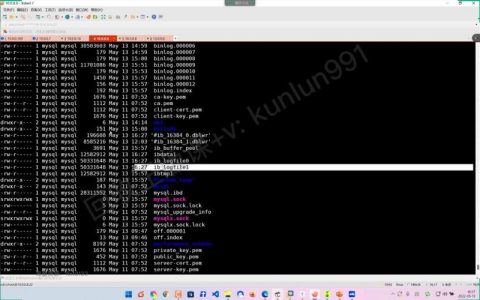


发表回复